
Birden fazla bilgisayarınızın olduğu evinizde,küçük işletmenizde dosyalarınızı,dizinlerinizi ya da disklerinizi paylaşmak isteyebilirsiniz.Herhangi bir linux dağıtımı ile bunu birkaç adımda ve kısa sürede gerçekleştirebilirsiniz.Bu yazıda NFS server olarak Gentoo Linux dağıtımını,NFS Client olarak Ubuntu Linux dağıtımı olarak anlatacağım.
1- İlk olarak "NFS Server"ı Gentoo kurulu sistemimize kuralım.
# emerge -av nfs-utils
2- "NFS Server" kuruldu.Şimdi paylaşacağımız dizinleri /etc/exports dosyasına yazalım.Siz kendiniz farklı dizinleri paylaşabilirsiniz.
/home/kullanici/paylasilan_dizin 192.168.1.3(async,rw,no_subtree_check)
Yukardaki örnekte "/home/kullanici/paylasilan_dizin" yolundaki "paylasilan_dizin" adlı klasörü "192.168.1.3" ip adresindeki bilgisayar ile paylaşıma açtık.Sizin paylaşacağınız dizin farklı yolda ve bu klasörü paylaşacağınız adres farklı olabilir.Mesela paylaşacağınız dizini ağdaki tüm bilgisayarlara açabilirsiniz.Bunun içinse örnek olarak "192.168.." şeklinde ya da ip adresi yerine " * " kullanabilirsiniz.
Dikkat edilecek bir nokta ise yukardaki paylaştığımız dizine ağdaki diğer bilgisayar için yazma ve okuma yetkisi verdik.Eğer sadece okuma yetkisi vermek isterseniz aşağıdaki gibi yapabilirsiniz.
/home/kullanici/paylasilan_dizin 192.168.1.3(ro,async)
/etc/exports dosyasına yukardaki istediğiniz ayarlardan birini yazarak,kaydedip çıkabilirsiniz.
3- NFS Serverı başlatın ve sistem başlangıçına ekleyin.Aşağıdaki adımlarda dağıtıma göre değişebilir.
# /etc/init.d/nfs start
#rc-update add nfs default
4- Şimdi Ubuntu sistemimize NFS Client kuralım ve paylaşılan dizini sistemimize ekleyelim.
# apt-get install portmap nfs-common
NFS Client kurulumu bittikten sonra /etc/fstab dosyasına ağdaki paylaşılan dizini ekleyelim.Aşağıdaki örnek sizin paylaşacağınız dizine ve NFS Server'ın ip adresine göre değişiklik gösterebilir.
192.168.1.2:/home/kullanici/paylasilan_dizin /home/ubuntu_kullanicisi/paylasilan_dizin nfs defaults 0 0
Bu adımlardan sonra 192.168.1.2 adresinde bulunan NFS Server "/home/kullanici/paylasilan_dizin" yolundaki dizini 192.168.1.3 adresinde bulunan NFS Client istemcisi tarafından "/home/ubuntu_kullanici/paylasilan_dizin" yoluna her açılışta otomatik bağlayacaktır.
 Yazıcınız "SAMBA" ile değilde,"CUPS" ile ağınızda paylaşmak istiyorsanız adımları takip edin:
Yazıcınız "SAMBA" ile değilde,"CUPS" ile ağınızda paylaşmak istiyorsanız adımları takip edin:
 Birden fazla bilgisayarınızın olduğu evinizde,küçük işletmenizde dosyalarınızı,dizinlerinizi ya da disklerinizi paylaşmak isteyebilirsiniz.Herhangi bir linux dağıtımı ile bunu birkaç adımda ve kısa sürede gerçekleştirebilirsiniz.Bu yazıda NFS server olarak Gentoo Linux dağıtımını,NFS Client olarak Ubuntu Linux dağıtımı olarak anlatacağım.
Birden fazla bilgisayarınızın olduğu evinizde,küçük işletmenizde dosyalarınızı,dizinlerinizi ya da disklerinizi paylaşmak isteyebilirsiniz.Herhangi bir linux dağıtımı ile bunu birkaç adımda ve kısa sürede gerçekleştirebilirsiniz.Bu yazıda NFS server olarak Gentoo Linux dağıtımını,NFS Client olarak Ubuntu Linux dağıtımı olarak anlatacağım.
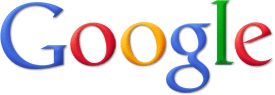
 Unix nedir? den ziyade,unix'in şu anki sahipliği üzerinde duracağım.İnternette Unix nedir? diye aratıp karşınıza gelecek sayfaları okuduğunuzda yazıların son kısımlarında trademark'nın Novell adlı şirkette olduğunu yazmaktadır.Aradan 15 yıl geçmesi rağmen halen Trademark olarak Novell yazıldığını anlamış değilim.Burada bir düzeltme yapalım Unix'in Trademark'ı 1995'te Novell'dan "The Open Group" devredilmiştir.Yani aslında Unix'in şu an ki sahibi "The Open Group".Artık öyle bir hale gelmiş ki Open Group'takiler de bıkmış ve şöyle yazmışlar :
Unix nedir? den ziyade,unix'in şu anki sahipliği üzerinde duracağım.İnternette Unix nedir? diye aratıp karşınıza gelecek sayfaları okuduğunuzda yazıların son kısımlarında trademark'nın Novell adlı şirkette olduğunu yazmaktadır.Aradan 15 yıl geçmesi rağmen halen Trademark olarak Novell yazıldığını anlamış değilim.Burada bir düzeltme yapalım Unix'in Trademark'ı 1995'te Novell'dan "The Open Group" devredilmiştir.Yani aslında Unix'in şu an ki sahibi "The Open Group".Artık öyle bir hale gelmiş ki Open Group'takiler de bıkmış ve şöyle yazmışlar :
 Ücretsiz ve Açık kaynak Office paketi olan "OpenOffice" artık "LibreOffice"e dönüştü.OpenOffice geliştirici ve katkıcı topluluğu olan "OpenOffice.org" topluluğu artık bir şirketin desteğini almaktan kurtulup Özgür bir Vakıf kurarak Openoffice'de özgürlüğe yelkenini açtı.Artık sadece ilk Sun ve daha sonra Oracle'ın himayesinde bir topluluk olmaktan kurtulup,daha özgür bir topluluk ve daha özgür bir office yazılımı için "The Document Foundation" adlı bir vakıf kuruldu.Bu vakıf Openoffice'den gelen geleneği "LibreOffice" ile daha özgür,daha gelişmiş ve daha çok destekçisi(FSF,Google,RedHat,Novell,Canonical gibi) ve kullanıcısı olan Office yazılımı olarak hayatına devam edecek."The Document Foundation"ın basın açıklamasına ve bu açıklamanın Türkçe çevirisine buradan
Ücretsiz ve Açık kaynak Office paketi olan "OpenOffice" artık "LibreOffice"e dönüştü.OpenOffice geliştirici ve katkıcı topluluğu olan "OpenOffice.org" topluluğu artık bir şirketin desteğini almaktan kurtulup Özgür bir Vakıf kurarak Openoffice'de özgürlüğe yelkenini açtı.Artık sadece ilk Sun ve daha sonra Oracle'ın himayesinde bir topluluk olmaktan kurtulup,daha özgür bir topluluk ve daha özgür bir office yazılımı için "The Document Foundation" adlı bir vakıf kuruldu.Bu vakıf Openoffice'den gelen geleneği "LibreOffice" ile daha özgür,daha gelişmiş ve daha çok destekçisi(FSF,Google,RedHat,Novell,Canonical gibi) ve kullanıcısı olan Office yazılımı olarak hayatına devam edecek."The Document Foundation"ın basın açıklamasına ve bu açıklamanın Türkçe çevirisine buradan